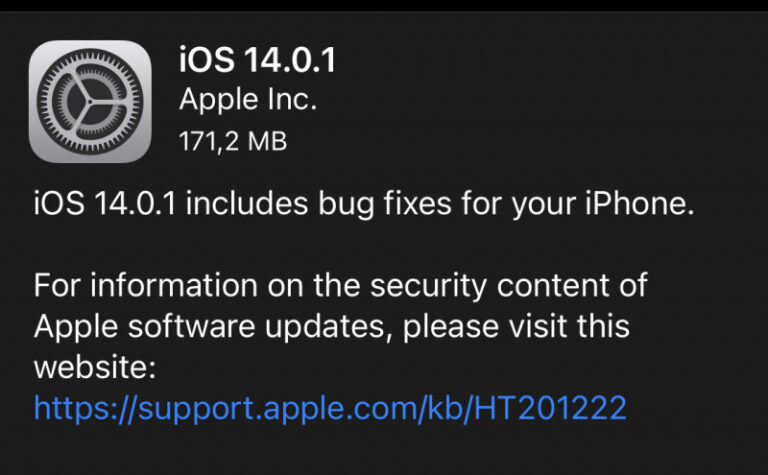iOS 14 sudah dirilis dengan banyak fitur baru, dan disini saya akan membagikan 27+ fitur baru sekaligus fitur-fitur yang tersembunyi di iOS 14 yang tentunya wajib untuk kalian coba.
1. Home Screen Widget
Fitur baru pertama adalah Home Screen Widget. Jujur aja saya tidak menyangka Apple akan menanamkan fitur ini di home screen iOS karena selama ini iOS itu dikenal simple secara tampilan dan experience, tapi dengan widget baru ini tampilan home screen iOS 14 jadi sedikit lebih ramai dan lebih kompleks, meskipun di sisi lain juga lebih interaktif dengan banyaknya informasi yang bisa kita tampilin di widget ini.
Kalo kalian tap tahan di Home Screen, lalu tap tanda +, maka ada banyak pilihan widget, baik itu dari aplikasi bawaan iOS ataupun aplikasi yang kalian install, jadi tinggal pilih saja widget apa yang ingin ditampilkan, pilih ukurannya, dan tampilkan. Widget ini bisa kalian pindah-pindah ke posisi manapun yang kalian inginkan. Bisa diedit juga, tapi sayangnya gak bisa diubah ukurannya dengan pinch n zoom. Jadi kalo ingin ubah ukurannya harus hapus dan masukin lagi widget dengan ukuran yang berbeda.
2. Smart Stack Widget
Nah dari sekian banyak widget, yang menarik buat dicoba adalah smart stack. Disini kalian bisa masukin 10 widget menjadi satu, dan bakal ditampilin otomatis widget mana yang kalian butuhkan berdasarkan analisa AI. Kalian juga bisa swipe aja untuk berpindah dari satu widget ke widget lainnya.
Dan selain smart stack kalian juga bisa gabungin beberapa widget dengan ukuran yang sama menjadi satu stack, tinggal drag n drop aja, nanti bakal langsung menyatu dan bisa di swipe. Dan kalo diedit stack, kalian bisa atur urutannya mau stack apa yang diatas dan apa yang di paling bawah.
Kalian bisa sampaikan di kolom komentar, gimana menurut kalian fitur home screen widget di iOS 14 ini. Bikin makin keren atau malah makin ribet? Tulis pendapat kalian.
3. App Library
Fitur baru ketiga di iOS 14 adalah App Library. Jadi ini sebenarnya fitur baru yang otomatis mengelompokkan aplikasi berdasarkan kategorinya. Ada Suggestion untuk rekomendasi aplikasi, Recently Added untuk aplikasi yang baru diinstall, dan sisanya kumpulan aplikasi berdasarkan kategori. Untuk icon yang besar bisa langsung kalian buka, dan icon kecil ini bakal ngebuka folder berisi deretan aplikasi lain didalamnya.
Kalo kalian swipe kebawah di App Library ini, langsung ditampilin deretan aplikasi yang udah urut berdasarkan abjad dan bisa dicari juga.
Sebenarnya kalo udah biasa cari aplikasi lewat Spotlight, fitur pencarian aplikasi lewat App Library ini mungkin kurang begitu useful tetapi kalo pengen cari aplikasi yang lupa nama aplikasinya, kalian bisa lebih mudah nemuin di App Library ini.
4. Edit Pages
Terus yang keempat, sekarang kalian bisa edit pages di iOS 14. Jadi kalo di tap tahan terus tap disini, seluruh halaman home screen bakal muncul, kalian bisa ilangin aja centangnya kalo pengen nyembunyiin halaman tersebut. Jadi home screen kalian bakal lebih simple dengan menampilkan aplikasi-aplikasi penting aja, dan sisanya bisa dicari list nya langsung dari App Library.
5. Move to App Library
Selain menghilangkan satu halaman penuh, kalian juga bisa menghilangkan aplikasi dari Home Screen satu per satu. Jadi kalo di tap tahan, terus edit home screen, tap aja tanda minus dan bakal muncul dua opsi. Opsi pertama ini hapus aplikasi, dan opsi kedua, pindahkan aplikasi ke App Library. Dengan mindahin aplikasi yang jarang diakses ke App Library, maka home screen kalian bisa jadi lebih bersih.
6. Camera
Dari home screen, kita ke kamera. Jadi fitur baru keenam, di camera sekarang kalian bisa lock exposure. Dan kalo buka aplikasi kamera, terus tap icon more diatas ini, bakal ada icon plus minus, ini tombol exposure, kalian bisa atur exposurenya dan lock. Ini ngebantu lah ya untuk lebih fleksibel dalam mengambil foto dengan setting yang lebih manual.
7. Record video
Masih di kamera, untuk pengguna iPhone Xs dan Xr sekarang sudah bisa rekam video langsung dari shutter foto. Jadi tap tahan aja shutter foto dan geser ke kanan untuk rekam video. Ini dulu cuman bisa dinikmati iphone 11 dan iphone 11 pro series, tapi sekarang di iOS 14 pengguna iPhone Xs dan Xr pun bisa ikut menikmatinya.
8. Ubah Kualitas & Fps Video
Di video, sekarang untuk ubah resolusi rekam dan FPS video tinggal tap aja menu di pojok kanan atas. Jadi mau pindah dari HD ke 4K tinggal tap aja, begitu juga dari 60 fps ke 24 fps atau 30 fps juga tinggal tap aja. Lebih simple.
9. Selfie Mirror
Selain itu kalo di kamera selfie sekarang ada opsi buat mirror front camera, jadi kalo kita ambil foto, hasilnya bisa sama2 mirror kayak di view finder. Sebelumnya kan view findernya mirror tapi kalo dijepret hasilnya lgsg normal sebaliknya. Nah sekarang ada opsinya.
10. Search in Apps
Fitur baru kesepuluh, sekarang kalo kalian search apapun di Spotlight, bakal ada Search in Apps di bagian bawah. Dan ini ada deretan apps yang kemungkinan berisi file yang kalian cari. Jadi kalo kalian tap di salah satu aplikasi, ya otomatis ngebuka aplikasi itu dan otomatis mencari apapun yang kalian cari disana. Ini bisa bikin kita lebih cepet nemuin apa yang kita cari ya daripada harus buka masing2 aplikasi dan ngetik pencarian satu per satu
11. Search Emoji
Fitur baru kesebelas, ini fitur yang saya tunggu-tunggu. Jadi di keyboard iPhone sekarang kalian bisa search emoji. Ini hal yang udah lama ada di Android dan keyboard third party, tapi akhirnya hadir juga di keyboard bawaan iPhone. Dan disini kalian bisa cari emoji dengan lebih mudah untuk keyboard bahasa indonesia pencarian juga dengan keyword bahasa indonesia, begitu juga kalo bahasa inggris juga pake bahasa inggris. Ngemudahin banget dibanding cari emoji satu per satu.
12. Default Browser & Mail
Fitur baru keduabelas di iOS 14 yang perlu kalian coba adalah mengubah default browser ke browser lain selain Safari atau default mail app ke mail client lain. Dari beberapa browser yang saya install, yang bisa dijadiin default browser adalah Google Chrome. Jadi kalo kalian buka pengaturan Chrome, sekarang ada opsi Default Browser App > yang bisa diganti dari Safari ke Chrome. Untuk email juga sama caranya, kalo kalian install Outlook, di pengaturan ada opsi untuk jadiin Outlook ini sebagai aplikasi email default menggantikan Mail App. Sayangnya waktu saya cek, Gmail belum bisa dijadikan sebagai aplikasi email default untuk saat ini, mungkin kedepannya berbagai browser dan email client lain bakal support fitur ini.
13. Picture in Picture Video
Fitur baru ketigabelas di iOS 14 yang perlu kalian coba adalah Picture in Picture Video. Jadi kalo kalian buka aplikasi video yang udah support fitur Picture in Picture kayak Apple TV atau Netflix, maka kalo kalian swipe ke home sewaktu nonton video, maka video bakal tetep ditampilin di home screen secara floating kayak gini.
Jadi kalian bisa tetep nonton sambil balesin WA misalnya, atau sambil browsing-browsing, dan ini ukurannya bisa kalian ubah dengan double tap atau pinch n zoom kalian juga pindah-pindah posisinya dengan swipe kemanapun yang kalian mau, dan bisa disembunyiin sementara dengan swipe ke kiri atau ke kanan barangkali pengen home screen nya full screen, terus dibalikin lagi kalo mau lanjut nonton dan tap aja untuk langsung balik ke full screen.
14. Facetime
Fitur baru keempat belas, selain di video streaming, video call di Facetime juga udah support Picture in Picture ini, jadi kalo kalian lagi Facetime call pake video, bisa langsung aja ke home untuk buka aplikasi lain dan tetap terhubung dengan lawan bicara sebelumnya video bakal ke-pause otomatis kalo kalian ke home saat video call di Facetime ini. Dan kalo pengen pause video, gampang aja tinggal swipe ke kanan atau ke kiri, video bakal otomatis pause. Dan tampilkan kembali untuk lanjut video call.
15. Call Float
Fitur call juga dirombak guys, dan ini perombakan yang menurut gue bagus banget. Sebelumnya kalo kita lagi pake iPhone, terus ada telepon, bakal muncul satu halaman penuh call notifnya. Jadinya kita harus angkat, atau reject saat itu juga. Kadang nge-ganggun juga ya kalo misal kita lagi main game atau kagi nonton misalnya. Nah sekarang call notifnya cuman floatin aja dan gak gangguin aktivitas kita. Kita mau angkat atau reject bisa, mau di swipe keatas juga bisa. Kalo habis di swipe dan pengen angkat, bisa juga di tap disini lalu diangkat. Jadi ada call gak terlalu mengganggu lagi.
16. Back Tap
Fitur baru keenam belas yang menarik untuk kalian coba adalah Back Tap. Jadi ini gesture baru di iOS 14 yang bisa kalian dapetin melalui Accessibility Settings. Dan disini kalian bisa atur double tap untuk apa dan triple tap untuk apa. Misal gue atur double tap untuk screenshot, maka kalo tap dua kali di belakang, bakal langsung ambil screenshot. Dan ada banyak banget opsi yang bisa dipilih disini cuman emang dari yang saya coba, back tap ini sering salah kepencet kalo hape lagi ditaruh di meja misalnya. Jadi meskipun handy, sometimes bisa jadi annoying juga.
17. Screenshot color
Fitur baru ketujuh belas, ini kalo kalian screenshot terus edit, sekarang gak cuman bisa pilih warna dari grid aja tetapi ada opsi lain yang lebih advanced yaitu spectrum dan slider. Nah saya gak ngerti juga kenapa ditambahin fitur warna yang sekompleks ini, tapi ya seandainya aja kalian butuh semua udah lengkap ada disini, termasuk juga opacity.
18. Precise Location
Fitur kedelapan belas ini buat kalian yang rada concern ya dengan privasi, karena di iOS 14 sekarang kita bisa atur aplikasi ini bisa detect lokasi tepat kalian atau cuman lokasi perkiraan aja. Nah ini penting sih ya kalo kalian gak pengen ditracking sama aplikasi sampe ke lokasi presisi yang sebenarnya, bisa matiin aja di Privacy Settings untuk Location Services. Nah disini ada toogle precise location, yang kalo dimatiin app hanya bisa akses lokasi yang gak terlalu presisi. Misal kalian gak percaya sama Twitter, Facebook, dan IG, matiin aja precise location nya. Tapi jangan matiin opsi ini di aplikasi maps ya karena bakal gak akurat tentunya positioning maps nya kalo kalian matiin.
19. Hidden Folder Album
Fitur kesembilan belas, buat kalian yang punya foto private, sebelumnya kan emang udah bisa hide foto. Tapi album hidden Photos masih tetap terlihat di galeri. Nah sekarang di Settings, ada pengaturan untuk hide hidden Album, jadi kalo kalian aktifkan album hidden gak ada lagi disini, dan foto yang tersembunyi juga tidak mudah untuk diketahui.
20. Pin iMessages
Fitur baru kedua puluh, ini saya gak tau kalian aktif pake iMessages atau enggak karena kalo gue pribadi enggak pake dan isi Messages gue nyaris semuanya spam. Tapi kalo kalian sering pake iMessages, kalian bisa PIN messages sampai 9 messages diatas sini, bisa inline reply juga, dan bisa mention contact.
21. Alarm
Next ada di alarm, yang kalo dulu jam nya ini bisa dipilih dengan scroll ya..sekarang bisa langsung diketik aja pake keyboard, atau kalo mau scroll juga masih bisa sih cuman ya sempit aja emang ruang scrollnya. Ini bikin lebih cepet sih ya kalo kalian setup alarm karena tinggal ketik pengen jam berapa tanpa harus scroll-scroll pengaturan jam nya.
22. Apple Music Autoplay
Dan fitur baru yang keduapuluh dua ini ada di Apple Music. Jadi jujur aja gara-gara nggak ada fitur ini saya berkali-kali pengen ganti ke Spotify, tapi fitur music autoplay udah ditambahin ke Apple Music, jadi kalo kalian mainin satu lagu gitu sekarang ada icon unlimited ini, yang kalo diaktifkan bakal terus jalanin musik yang mirip dengan yang sedang kalian mainkan. Jadi gak akan ada lagi kayak lagu terhenti karena kehabisan playlist dan gak perlu lagi create station kalo pengen jalanin musik terus menerus. Icon Apple Music juga ganti dari warna putih jadi merah btw.
Dan itu dia semua fitur baru dan tersembunyi di iOS 14 yang bisa saya bagikan hari ini. Jadi semoga bermanfaat buat kalian semua, dan kalo menemukan tips lain atau ada pertanyaan boleh banget disampaikan di kolom komentar.